Kan Google Looker Studio fungere med Excel?
Brukere av Looker Studio kan designe unike dashbord og rapporter ved å bruke en rekke datakilder. Det støtter en rekke datakilder og er integrert med Google-programvarepakken. For webansvarlige og utviklere som lurer, kan Google Looker Studio jobbe med Excel? Denne bloggen svarer på det spørsmålet i detalj.
Behovet for å koble Excel til Google Looker Studio
Google Sheets-applikasjonen er standardvalget for regnearkbehandling i Google Looker Studio fordi det er basert på Google-app-økosystemet. Imidlertid er Microsoft Excel det mest populære og mest brukte verktøyet for forretningsanalyse på markedet. Dermed er det en vanlig nødvendighet å importere Excel-data til Google Looker Studio for visualisering. Dette gir programmerere mulighet til å dra nytte av Excels databehandlingskapasitet i kombinasjon med Looker Studios tilpasningsdyktighet for rapportering og visualisering, ved hjelp av Google Looker Studio-maler.
Fordeler med å bruke Google Looker Studio
Med hjelp av Google Looker Studio kan du forvandle et hav av ustrukturert data til interessante visuelle rapporter med interaktive dashbord og diagrammer. Takket være de brukervennlige forhåndsbygde datakonnektorene, kan du hente data fra en rekke kilder uten programeringserfaring. Teams kan kombinere, filtrere, og presentere sin data profesjonelt, med utmerkede visuelle elementer, når de bruker Googles delingsfunksjoner.
Google Looker Studio-programvaren er bygget for å sømløst integrere med datakilder som Google Ads, Google Analytics og BigQuery, som man kan forvente fra et Google-program. Mer enn 150 tredjepartkoblede enheter er også tilgjengelige for å hente data fra nettsteder som Facebook, eBay, osv. Hvis datakilden din er et regneark, vil du bruke Google Sheets.
Det er også mulig å koble et Google-regneark til en Looker Studio takket være ODBC, et åpent standard applikasjonsprogrammeringsgrensesnitt (API).
Ved å bruke enkle API-er, tilbyr ODBC åpen databasekonnektivitet til en rekke datakilder, inkludert MYSQL, MS-ACCESS, og mange andre databaser.
Ved hjelp av det robuste Google Sheets ODBC-verktøyet, kan du få tilgang til sanntidsdata fra aktive Google-regneark fra hvilket som helst program som støtter ODBC.
Koble Excel til Looker Studio
Det første du må gjøre er å åpne Looker Studio og opprette en ny datakilde. Fra listen over datakilder, velg “Filed Upload.” Du blir deretter bedt om å levere csv-filen du ønsker å bruke.
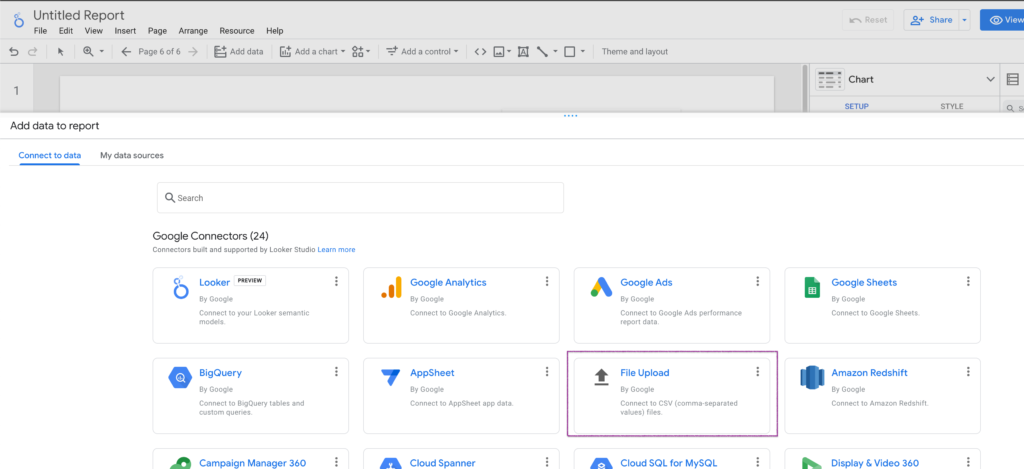
Klikk for å laste opp filer eller bare dra og slipp csv-filen din.
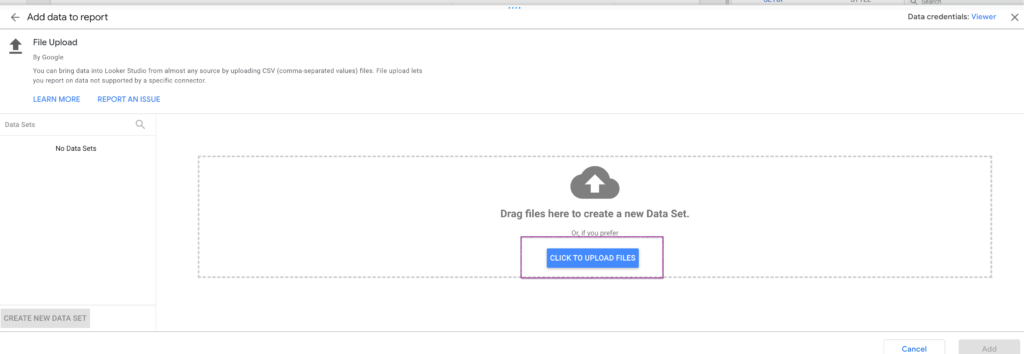
Når du har lastet opp filen, klikk “Legg til” og Looker Studio vil begynne å koble til csv-filen din.
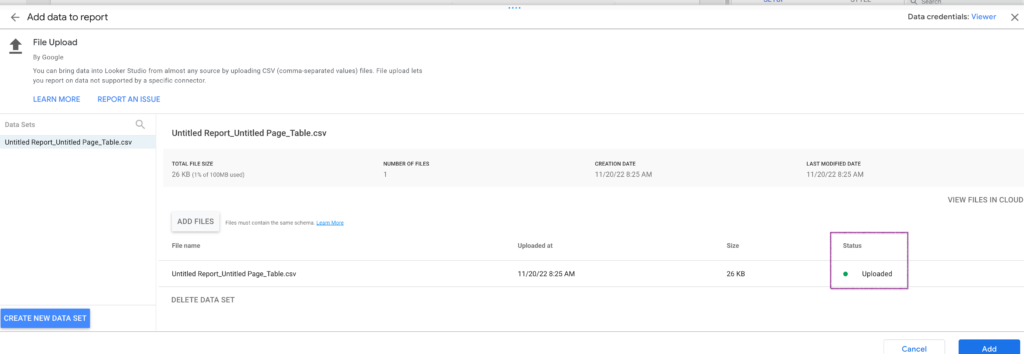
Opprette dine visualiseringer
Looker Studio tar deg nå til rapportbyggeren, der du kan begynne å opprette visualiseringer ved hjelp av Excel-dataene dine. Hvis du aldri har brukt Looker Studio før, ikke bekymre deg—det er enkelt! Bare dra og slipp feltene du ønsker å visualisere på lerretet. Du kan deretter bruke verktøylinjen på høyre side av skjermen for å endre utseendet på visualiseringen din. Når du er fornøyd med resultatene, klikk “Lagre” og gi rapporten din et navn.
Konklusjon
Google Looker Studio er et kraftfullt datavisualiseringsverktøy som støtter et bredt spekter av datakilder, inkludert Microsoft Excel. I dette blogginnlegget har vi vist deg hvordan du kobler Excel-dataene dine til Looker Studio slik at du kan begynne å lage fantastiske visualiseringer.

